La souris et le trackpad constituent tous deux un moyen flexible de naviguer sur n’importe quel ordinateur, mais beaucoup de gens préfèrent simplement utiliser le clavier à la place. C’est assez facile à faire dans la plupart des cas, car de nombreuses applications ont des raccourcis clavier. Ce n’est que lorsque vous passez d’une application à l’autre ou que vous les ouvrez / fermez que vous devez utiliser une souris ou une piste. Si vous préférez déplacer le curseur avec un clavier, vous pouvez le faire en activant les touches de la souris sur macOS.
Touches de la souris sur macOS
Les touches de la souris sont une fonctionnalité d’accessibilité sur macOS et en font partie depuis longtemps. Peu de gens la connaissent en tant que fonctionnalité simplement parce qu’elle fait partie du groupe de préférences d’accessibilité.
Pour activer les touches de la souris sur macOS, ouvrez les Préférences Système et sélectionnez la préférence Accessibilité. Dans la colonne de gauche, recherchez «Contrôle du pointeur». Allez dans l’onglet «Méthodes de contrôle alternatives». Vous verrez une option appelée «Activer les touches de la souris». Sélectionnez-le et vous pourrez déplacer le curseur avec un clavier.
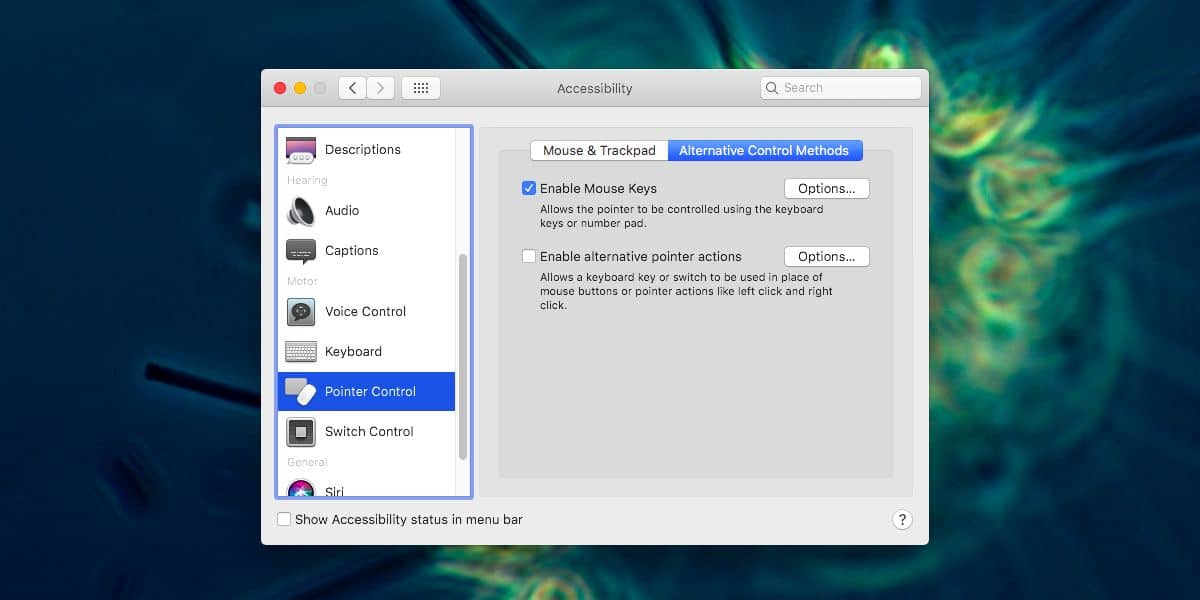
Après avoir activé les touches de la souris, vous devez savoir quelles touches peuvent déplacer votre souris. Si vous avez un pavé numérique sur votre clavier, il sera assez facile de se rappeler quelle touche fait quoi. Sinon, les touches numériques en haut des touches alphabétiques feront très bien l’affaire.
La touche 8 déplace le curseur vers le haut, 2 le déplace vers le bas. 4 le déplacera vers la gauche et 6 le déplacera vers la droite. Pour faciliter cette mémorisation, les nombres pairs déplacent le curseur dans quatre directions de base. 5 fera un clic gauche. Pour tous les autres nombres impairs, 1, 3, 7 et 9, ils déplaceront le curseur en diagonale. 1 le déplace en bas à gauche, 3 le déplace en bas à droite, 7 le déplace en haut à gauche et 9 le déplace en haut à droite.
Vous devriez essayer tout cela pour voir si le curseur se déplace aussi vite que vous le souhaitez. Sinon, accédez à la même préférence dans l’application Préférences système. Cette fois, cliquez sur « Options » à côté de « Activer les touches de la souris ». Dans le curseur qui s’ouvre, modifiez la vitesse maximale et le délai initial jusqu’à ce que les touches puissent déplacer le curseur plus facilement.

Lorsque vous êtes sur ce panneau, vous pouvez activer l’option «Appuyez cinq fois sur la touche Option pour basculer les touches de la souris». Ceci est utile si vous n’avez pas de pavé numérique. Vous devrez utiliser les touches numériques à un moment donné et ne pourrez pas le faire avec les touches de la souris activées et sans pavé numérique.

